Как удалить доверенные устройства из учетной записи Google
Другое полезное руководство / / August 04, 2021
Рекламные объявления
Когда вы впервые входите в свою учетную запись Google с любого ноутбука или мобильного телефона, вы получаете уведомление по электронной почте. Он спрашивает вас, можно ли доверять тому устройству, через которое вы получаете доступ к службам Google.? Когда вы подтверждаете, что можете доверять этому устройству, Google записывает это в свою базу данных. Это может быть любой ПК или мобильный смартфон. Возможно, в какой-то момент может быть слишком много доверенных устройств, и вы захотите удалить некоторые из них.
В этом руководстве я объяснил как удалить доверенные устройства из вашей учетной записи Google. Процесс довольно прост, и вы можете сделать это со своего ПК или смартфона. Обычно большинство людей входят в систему с одного принадлежащего им компьютера / смартфона / планшета. Тем не менее, в какой-то момент им может потребоваться куда-то поехать, и у них может не оказаться с собой личных устройств.
Таким образом, им, возможно, придется использовать компьютер друга или любой общедоступный компьютер в киберкафе. Как я уже сказал, когда вы входите в Gmail с совершенно нового устройства, Google предупреждает вас. Если вы одобряете устройство, Google перечислит это новое устройство вместе с другими личными гаджетами.
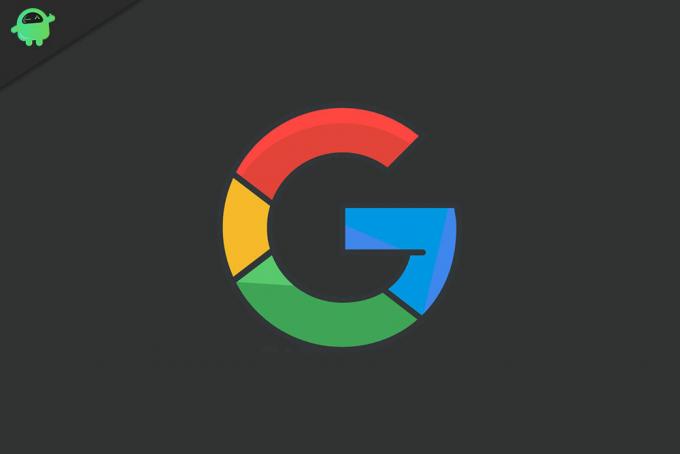
Рекламные объявления
Удалить доверенные устройства из учетной записи Google
Вам необходимо повторно войти в свою учетную запись Google, даже если вы входили в нее раньше. Я подробно описал шаги по удалению доверенных устройств как с ПК, так и со смартфона.
Шаги для пользователей ПК
- Откройте ваш браузер
- В адресной строке введите следующий адрес http://myaccount.google.com/security
- Теперь нажмите ввод
- С левой стороны Безопасность вкладка будет выделена
- Под этим прокрутите немного до раздела "Вход в Google".

- Нажмите на Двухэтапная аутентификация
Имейте в виду, что для этого процесса удаления доверенных устройств у вас должна быть активирована двухфакторная аутентификация для вашей учетной записи Google, которую вы используете для входа на любом устройстве.
- Теперь перейдите к Устройства, которым вы доверяете таб.

- Нажмите Отозвать все чтобы отозвать статус доверенных для всех ваших устройств, для которых обычно не требуется двухэтапная аутентификация.
Если вы используете смартфон
У вас нет ПК для выполнения вышеупомянутых шагов.? Не о чем беспокоиться. Получите свой смартфон и выполните те же действия, что и выше.
- Откройте приложение браузера и введите myaccount.google.com/security
- нажмите Ввод
- Под Безопасность вкладка> перейти к Вход в Google
- Затем, как мы делали выше, нажмите на Двухэтапная аутентификация
- Вам необходимо снова войти в систему на этом этапе, чтобы подтвердить, что это вы

- Перейти вниз к Устройства, которым вы доверяете
- Нажмите на Отозвать все
Итак, это все. Процесс удаления доверенных устройств на вашем компьютере или смартфоне такой же. Если у вас слишком много устройств, внесенных в список доверенных, и вы хотите сократить их количество, то это руководство должно вам помочь.
Следующие руководства,
- Как изменить микрофон по умолчанию в Windows 10
- Включить совместное использование на Chromebook | Как сделать
- Как исправить: не удалось опубликовать комментарий YouTube
Сваям - профессиональный технический блоггер со степенью магистра компьютерных приложений, а также имеет опыт разработки под Android. Он убежденный поклонник Stock Android OS. Помимо технических блогов, он любит игры, путешествовать и играть на гитаре.



